Просмотр и обновление устройств на основе свойств двойника устройства
Используйте портал Azure и Azure CLI для управления устройствами с помощью двойников устройств и двойников модулей. В этой статье рассматриваются двойники устройств для простоты, но все понятия и процессы работают аналогичным образом для двойников модулей.
В этой статье описываются задачи управления двойниками устройств, доступные в портал Azure или Azure CLI для удаленного управления двойниками устройств. Сведения о разработке приложений для обработки изменений двойника устройства см. в статье "Начало работы с двойниками устройств".
В Центр Интернета вещей двойник устройства — это документ JSON, в который хранятся сведения о состоянии. Каждое удостоверение устройства автоматически связывается с двойником устройства при его создании. Серверное приложение или пользователь может обновить два элемента двойника устройства:
- Требуемые свойства: требуемые свойства являются половиной связанного набора сведений о состоянии. Серверное приложение или пользователь может обновить требуемые свойства двойника, чтобы сообщить об изменении требуемого состояния, а устройство может обновить сообщаемые свойства для связи с текущим состоянием.
- Теги. Теги двойников устройств можно использовать для упорядочивания устройств и управления ими в решениях Интернета вещей. Теги можно задать для любой понятной категории, например типа устройства, расположения или функции.
Дополнительные сведения см. в статье "Общие сведения о двойниках устройств" в Центр Интернета вещей или использовании двойников модулей в Центр Интернета вещей.
Примечание.
Функции, описанные в этой статье, доступны только на стандартном уровне Центра Интернета вещей. Дополнительные сведения о базовых и бесплатных уровнях Центр Интернета вещей см. в разделе "Выбор подходящего уровня Центр Интернета вещей" для решения.
Необходимые компоненты
Перед началом работы подготовьте следующие предварительные требования.
Центр Интернета вещей в подписке Azure. Если у вас еще нет центра, выполните действия, описанные в разделе "Создание центра Интернета вещей".
Устройство, зарегистрированное в центре Интернета вещей. Если у вас нет устройства в Центре Интернета вещей, выполните действия, описанные в разделе "Регистрация устройства".
Общие сведения о тегах для организации устройств
Теги двойников устройств можно использовать в качестве мощного средства для организации устройств. При наличии нескольких типов устройств в решениях Интернета вещей можно использовать теги для задания типов, расположений и т. д. Например:
{
"deviceId": "mydevice1",
"status": "enabled",
"connectionState": "Connected",
"cloudToDeviceMessageCount": 0,
"authenticationType": "sas",
"tags": {
"deploymentLocation": {
"building": "43",
"floor": "1"
},
"deviceType":"HDCamera"
},
"properties": {
...
}
}
Просмотр и обновление двойников устройств
После создания удостоверения устройства двойник устройства неявно создается в Центр Интернета вещей. Вы можете использовать портал Azure или Azure CLI для получения двойника устройства заданного устройства. Вы также можете добавлять, изменять или удалять теги и нужные свойства.
Найдите нужный Центр Интернета вещей на портале Azure.
В Центре Интернета вещей выберите "Устройства" в разделе управления устройствами в меню навигации.
На странице "Устройства" отображается список всех устройств, зарегистрированных в Центре Интернета вещей. Если у любого из устройств уже есть теги в двойниках устройств, эти теги отображаются в столбце "Теги ".
Выберите имя устройства, которым требуется управлять.
Совет
При обновлении тегов можно выбрать несколько устройств, а затем назначить теги для управления ими в качестве группы.
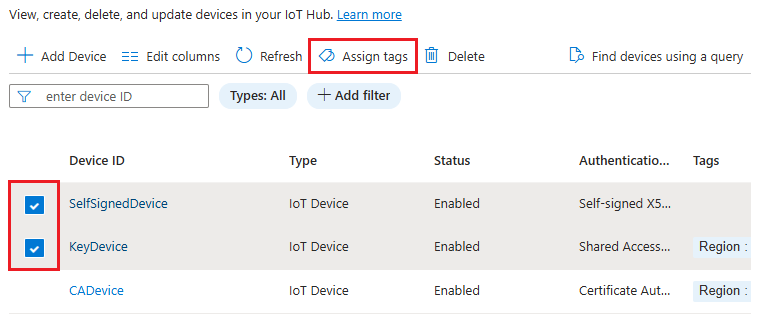
На странице сведений об устройстве отображаются все текущие теги для выбранного устройства. Нажмите кнопку "Изменить " рядом с параметром "Теги ", чтобы добавить, обновить или удалить теги.
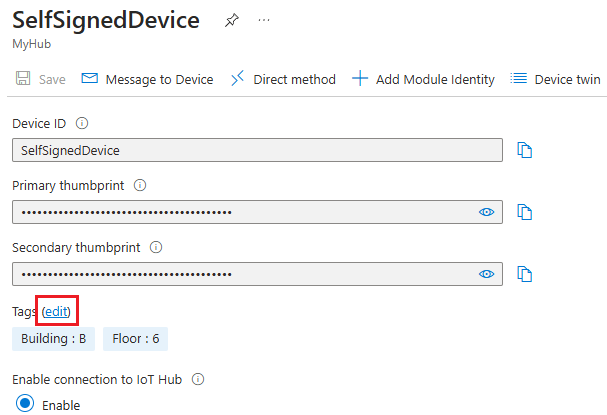
Совет
Чтобы добавить или обновить вложенные теги, перейдите на вкладку "Дополнительно " и укажите JSON.
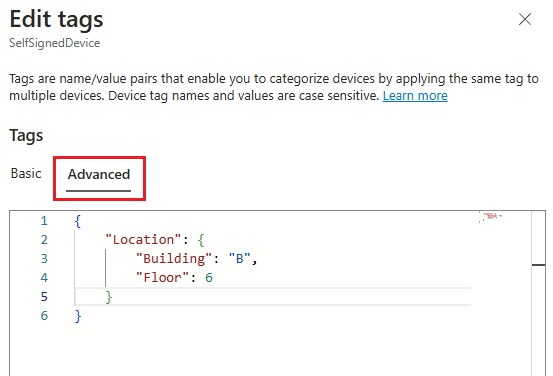
Выберите двойник устройства для просмотра и обновления JSON двойника устройства.
Вы можете ввести непосредственно в текстовое поле для обновления тегов или требуемых свойств. Чтобы удалить тег или требуемое свойство, задайте для элемента
nullзначение .Выберите Сохранить, чтобы сохранить изменения.
Вернитесь на страницу сведений об устройстве, выберите "Обновить ", чтобы обновить страницу, чтобы отразить изменения.
Если у устройства есть удостоверения модуля, связанные с ним, эти модули также отображаются на странице сведений об устройстве. Выберите имя модуля, а затем выберите двойник удостоверения модуля для просмотра и обновления JSON двойника модуля.
Запрос двойников устройств
Центр Интернета вещей предоставляет двойники устройств для Центра Интернета вещей как коллекцию документов, называемую устройствами. Устройства можно запрашивать на основе значений двойника устройства.
В этом разделе описывается, как выполнять запросы двойников в портал Azure и Azure CLI. Сведения о создании запросов двойника см. в статье "Запросы для Центр Интернета вещей двойников устройств и модулей".
Найдите нужный Центр Интернета вещей на портале Azure.
В Центре Интернета вещей выберите "Устройства" в разделе управления устройствами в меню навигации.
Вы можете использовать фильтр или запрос для поиска устройств на основе сведений о двойником устройства:
Поиск устройств с помощью фильтра:
Поиск устройств с помощью фильтра — это представление по умолчанию в портал Azure. Если эти поля не отображаются, выберите " Найти устройства" с помощью фильтра.
Выберите " Добавить фильтр", а затем выберите тег устройства в качестве типа фильтра в раскрывающемся меню.
Введите нужное имя и значение тега, выберите "Применить ", чтобы получить список устройств, которые соответствуют критериям.

Поиск устройств с помощью запроса:
Выберите " Найти устройства" с помощью запроса.
Введите запрос в текстовое поле, а затем нажмите кнопку "Выполнить запрос".
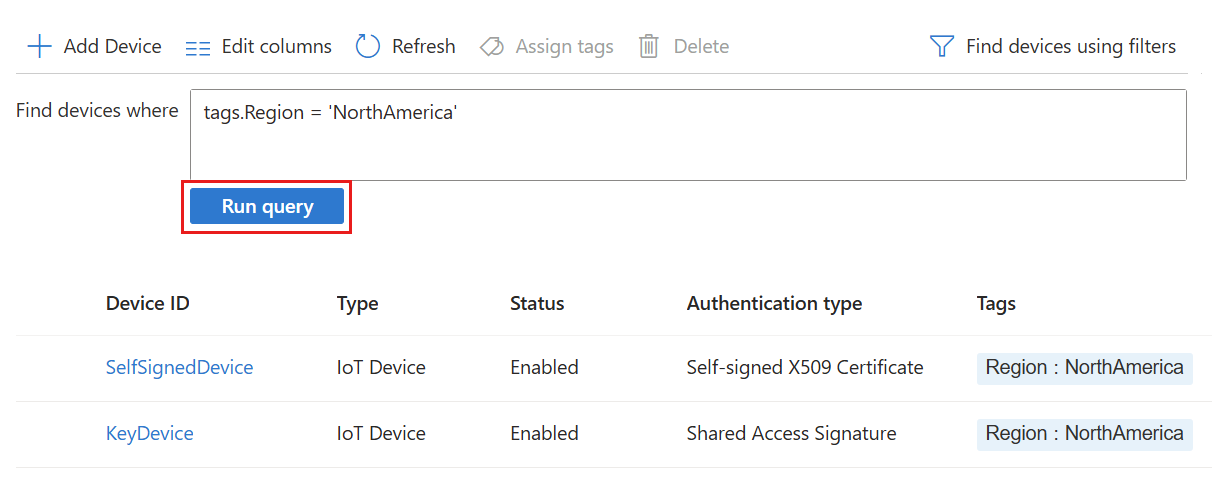
Обновление двойников устройств с помощью заданий
Возможность заданий может выполнять обновления двойника устройства для набора устройств в запланированное время. Дополнительные сведения см. в разделе "Планирование заданий на нескольких устройствах".
Задания не поддерживаются в портал Azure. Вместо этого используйте Azure CLI.